Os documentos PDF têm tornado-se cada vez mais populares. Uma ampla gama de Leitores de documento PDF tem sido desenvolvida, mas às vezes você pode precisar visualizar PDF online usando um navegador. Muitos documentos oficiais frequentemente vêm no formato PDF e pode representar um desafio, especialmente quando você não tem instalado um Leitor de PDF. Ir online, Visualizador de PDF do Google, por exemplo, pode ajudar a abrir o documento. Há uma variedade de maneiras, por exemplo, usando o Visualizador de PDF do Chrome ou o Visualizador de PDF do Firefox PDF pode ajudá-lo a obter o que você precisa que seja feito. O Visualizador de PDF do Google Drive, Visualizador de PDF do IE, Visualizador de PDF do Safari também são úteis.
Como Ler PDF no Chrome, Firefox, Safari e IE
1. Como Ler PDF no Visualizador de PDF do Chrome
Este navegador sempre vem com um visualizador de PDF integrado que possibilita que os usuários abram os documentos com facilidade. A substituição deste visualizador pelo Adobe Acrobat ou Adobe Reader é possível pelo usuário após desabilitar o visualizador de PDF integrado. A seguir estão os passos que você pode seguir para visualizar PDF no Chrome:
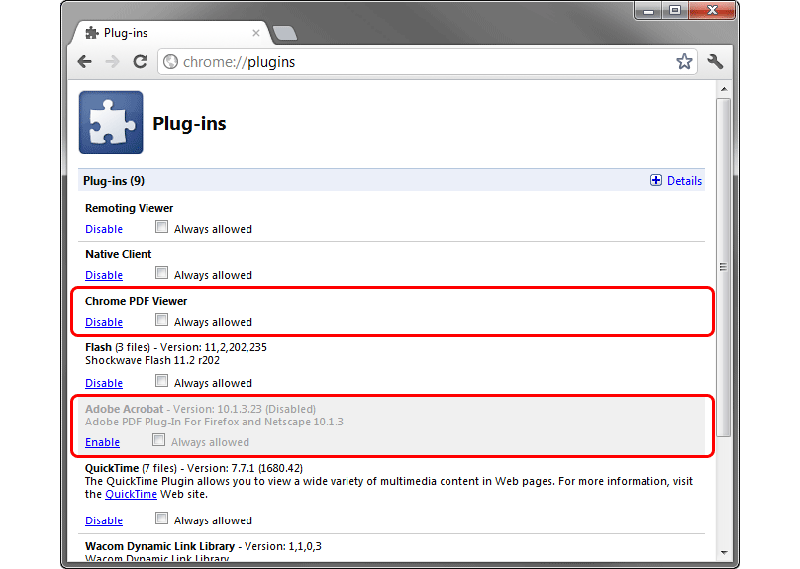
Passo 1: Abra o Navegador Chrome
Passo 2: Navegue até os "Plug-ins". Selecione o visualizador de PDF a partir da lista de opções dadas e que é o "Visualizador de PDF do Chrome". Agora você pode mudar a opção dada para habilitar o visualizador. Clique em "Habilitar" para definir o Visualizador de PDF do Chrome como o visualizador de PDF padrão no Google Chrome.
Passo 3: Clique com o botão direito no seu documento. Navegue até a opção "Abrir Com" e escolha "Visualizador de PDF do Chrome" a partir do menu suspenso. Você também pode arrastar um documento PDF diretamente no navegador e ele abrirá. Usando este método delineado acima, abrir um documento PDF torna-se fácil. Você pode visualizar um documento baixado diretamente usando este método.
2. Como Abrir e Visualizar PDF no Visualizador de PDF do Firefox
O Mozilla Firefox é um dos navegadores mais comuns em uso em praticamente todos os computadores. O Visualizador de PDF do Firefox depende de complementos para realizar esta tarefa. Aqui está como você pode obter os complementos prontos para ler um PDF.

Passo 1: Inicie o navegador Firefox. Navegue até o botão "Opções" e escolha "Aplicativos" na barra de ferramentas superior.
Passo 2: Você pode encontrar a janela de opção "Formato Portátil de Documento (PDF)". A partir da lista que aparece, selecione "Visualizar no Firefox".
Passo 3: Agora você pode selecionar um arquivo, clique com o botão direito e escolha o Firefox a partir da opção "Abrir Com". O seu documento agora está aberto.
3. Como Ler PDF no IE (Internet Explorer)
Entre os navegadores mais antigos em uso está o Internet Explorer. O Visualizador de PDF do IE utiliza os complementos do Adobe Reader, Adobe Acrobat ou Foxit Reader. Ativar os complementos através dos seguintes passos podem ajudá-lo a começar a visualizar os seus documentos no navegador.
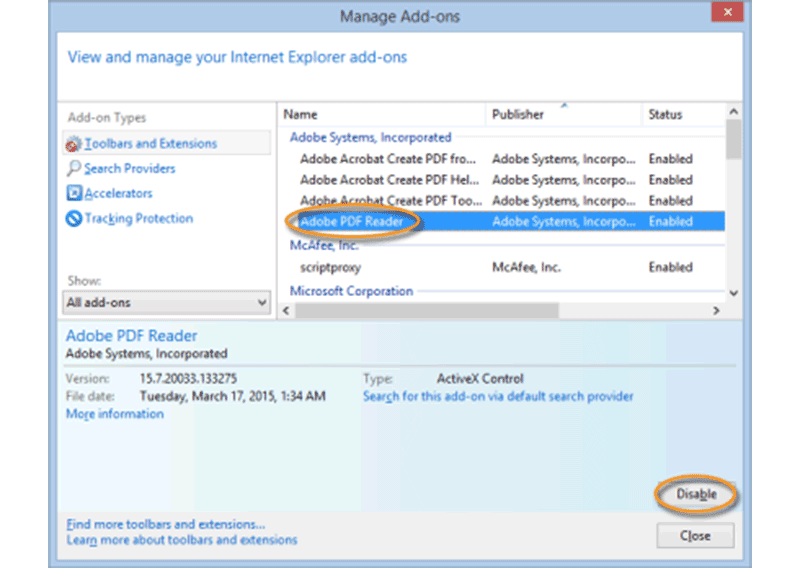
Passo 1: Abra o Internet Explorer.
Passo 2: Clique em Ferramentas e, em seguida, selecione "Gerenciar Complementos".
Passo 3: Quando a janela de tipos de complemento aparecer, escolha as barras de ferramentas e extensões. Escolha a opção de todos complementos e, em seguida, selecione "Adobe PDF Reader" a partir da lista de complementos. Selecione e clique no botão "Habilitar".
Seguir estes passos simples lhe desembarcará no seu documento e, em seguida, você pode escolher a opção de torná-lo um programa padrão caso você sempre desejar abrir documentos PDF usando o IE.
4. Como Ler PDF no Safari
Às vezes, isto pode ser desafiador quando o Adobe Reader que você instalou não é o mais recente. Você pode instalar o Leitor mais recente que automaticamente integrará seu plugin no Safari. O Visualizador de PDF do Safari pode ser ativado através dos seguintes passos:
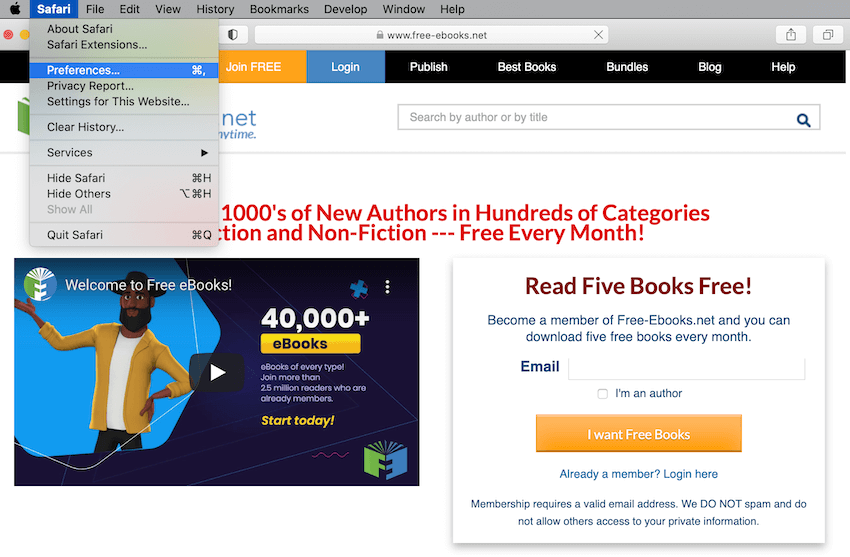
Passo 1: Abra o navegador Safari.
Passo 2: Clique nas "Preferências". A partir da nova janela que aparece, você pode selecionar a segurança antes de selecionar as configurações do site. Uma lista de plugins disponíveis aparece e você pode escolher a opção "Sempre Permitir" no plugin do Adobe Reader.
Passo 3: Quando estes passos forem feitos, o plugin sempre será executado e, então, permite que você visualize os seus documentos usando o navegador quando você desejar. Além do uso único, você pode fazer a abertura diretamente ao tornar o Safari o seu programa padrão para PDF.
Como Visualizar PDF Offline com o Melhor Visualizador de PDF
A conveniência de ler documentos PDF offline não é comparável a qualquer outro método. Visualizar PDF em um navegador pode não dar tantos recursos quanto quando se usa programas como o PDFelement . A ampla gama de recursos que ele oferece é imbatível, combinando todos os recursos fornecidos por qualquer outro leitor em um pacote. A ótima interface o torna fácil de usar e único. Como um software de código aberto, ele dá a milhões o acesso à leitura de PDF de qualidade.
Direto da interface de texto, que permite focar no conteúdo enquanto realça, adiciona links, favoritos e insere cabeçalhos e rodapés à edição das imagens, textos e páginas, o Wondershare PDFelement está em uma classe própria. Qualquer documento de texto é conversível para PDF e vice-versa. O recurso de OCR permite a criação do documento pesquisável a partir dos documentos digitalizados.
Para Abrir, Visualizar e Editar um documento PDF, use os seguintes passos:
Passo 1: Abrir o PDF
Inicie o aplicativo do Wondershare PDFelement. Clique em “Abrir” na janela inicial e selecione o arquivo que você deseja visualizar e clique em “Abrir” novamente.
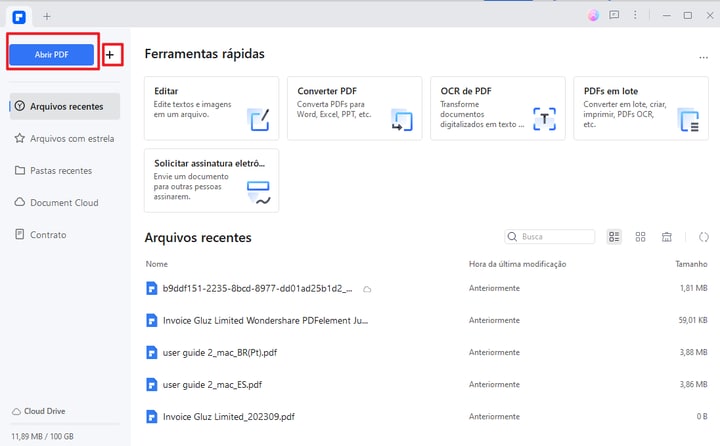
Passo 2: Visualizar PDF em 5 Modos
Para melhor experiência de leitura de PDF, você pode ir até a aba "Visualizar" e escolher cinco modos de leitura (único, contínuo, de rosto e contínuo de rosto, tela cheia) a partir do menu superior.
Clicar em "Ampliar Zoom" e "Reduzir Zoom" lhe ajudará a ajustar o tamanho de leitura do arquivo PDF.
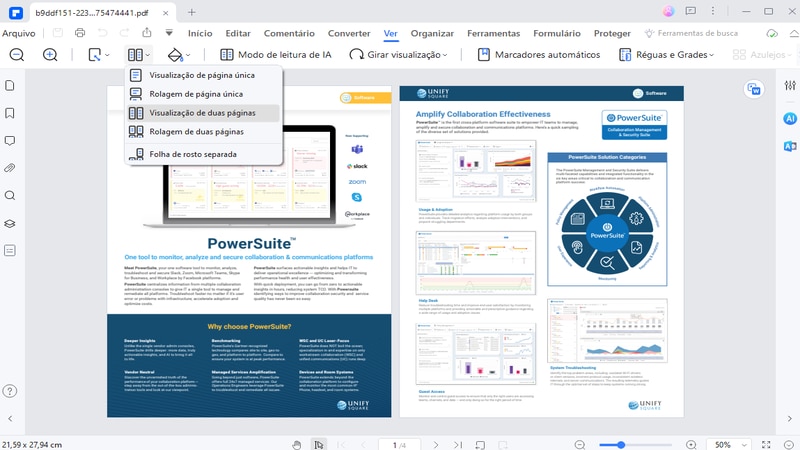
Passo 3: Faça Comentários ao Ler PDF
Clique no botão "Anotações" e começa a fazer anotações no texto e outros elementos do PDF aberto.
Você pode adicionar "Nota", "Carimbos", "Marcador" ao PDF quando você estiver lendo.
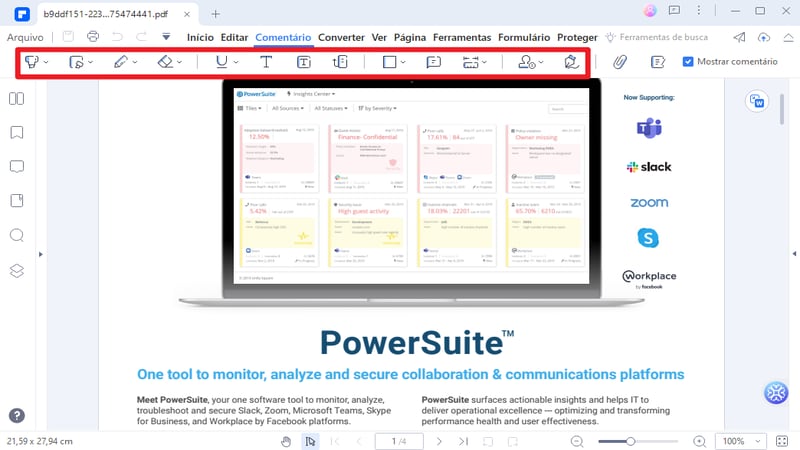
 100% Seguro | Sem Anúncios |
100% Seguro | Sem Anúncios |
